电脑怎么查看隐藏文件夹 Win10隐藏文件和文件夹怎么显示
更新时间:2024-08-29 10:44:14作者:xtang
在日常使用电脑的过程中,我们会经常遇到一些隐藏的文件或文件夹,这些隐藏的内容可能是系统文件,也可能是用户自己设置的隐私文件,在Windows 10操作系统中,查看隐藏文件夹并显示它们是一项基本操作,但是对于一些不熟悉系统设置的用户来说,可能会觉得困惑。究竟如何查看隐藏文件夹和文件呢?接下来我们将为大家详细介绍Win10隐藏文件和文件夹的显示方法。
具体方法:
1.打开"我的电脑",如果有打开一窗口.就跳过这一步

2.点击查看,打开查看选项
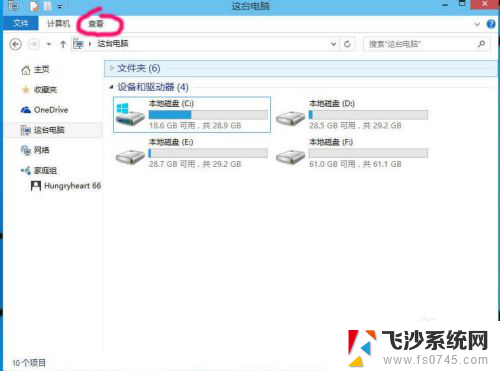
3.点击打开右边的选项
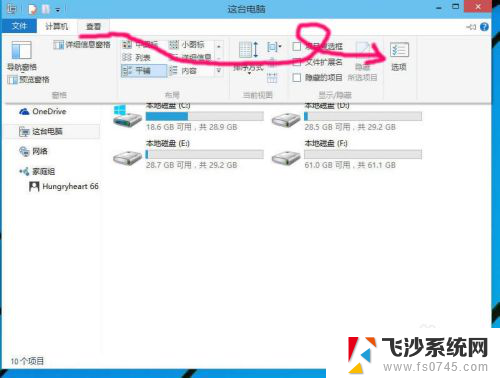
4.选择第二选项页"查看"
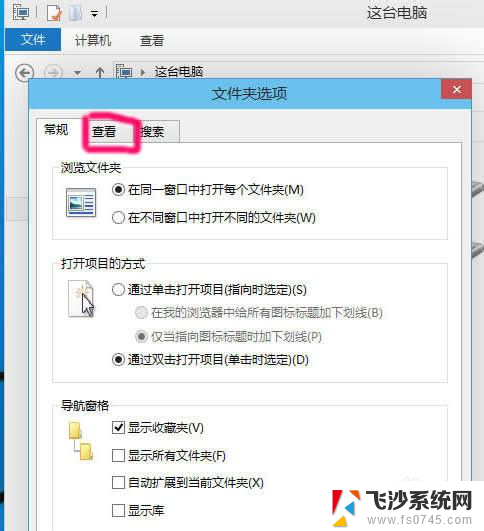
5.取消勾选"显示隐藏的文件.文件夹和驱动器",点击确定就可查看隐藏文件
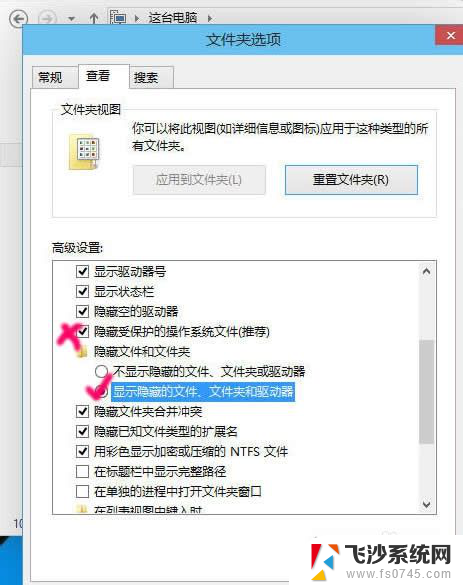
6.如果你熟悉操作系统,建议取消勾选"隐藏受保护的操作系统文件"
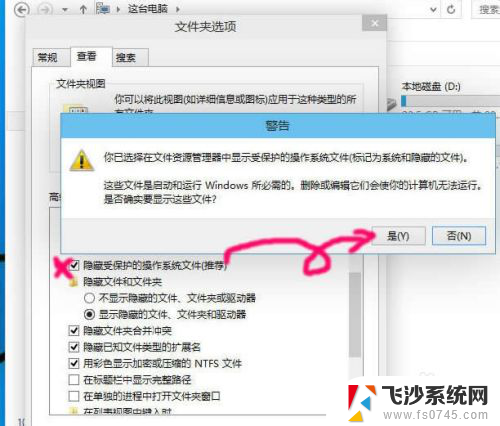
以上就是电脑如何查看隐藏文件夹的全部内容,如果你遇到这种情况,可以尝试按照以上方法解决,希望对大家有所帮助。
电脑怎么查看隐藏文件夹 Win10隐藏文件和文件夹怎么显示相关教程
-
 windows10查看隐藏文件 win10怎么显示隐藏文件夹
windows10查看隐藏文件 win10怎么显示隐藏文件夹2024-06-13
-
 w10系统怎么查看隐藏文件夹 win10怎么显示隐藏文件和文件夹的方法
w10系统怎么查看隐藏文件夹 win10怎么显示隐藏文件和文件夹的方法2023-11-25
-
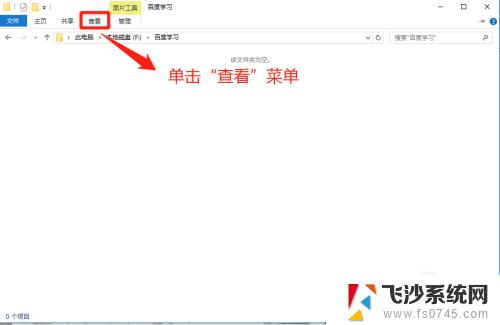 如何查看电脑隐藏文件夹win10 如何在Win10中查看隐藏文件
如何查看电脑隐藏文件夹win10 如何在Win10中查看隐藏文件2023-11-06
-
 如何显示隐藏的文件夹 win10显示隐藏文件和文件夹方法
如何显示隐藏的文件夹 win10显示隐藏文件和文件夹方法2024-04-11
- win10我的电脑上面的文件夹怎么隐藏 win10隐藏文件夹教程
- 电脑c盘隐藏文件怎么显示出来 Win10系统打开C盘隐藏文件和文件夹方法
- 系统隐藏文件怎么取消隐藏 Windows10系统如何隐藏文件夹及文件
- 硬盘隐藏文件怎么显示出来 win10怎么打开磁盘中的隐藏文件
- 文件工具栏隐藏了怎么办 win10系统文件夹工具栏不见了怎么找回
- win10默认文件夹查看方式 Win10 文件夹默认查看方式设置方法
- win8.1开始菜单改win10 Windows 8.1 升级到 Windows 10
- 文件:\windows\system32\drivers Win10系统C盘drivers文件夹可以清理吗
- windows10移动硬盘在电脑上不显示怎么办 移动硬盘插上电脑没有反应怎么办
- windows缓存清理 如何清理Win10系统缓存
- win10怎么调电脑屏幕亮度 Win10笔记本怎样调整屏幕亮度
- 苹果手机可以连接联想蓝牙吗 苹果手机WIN10联想笔记本蓝牙配对教程
win10系统教程推荐
- 1 苹果手机可以连接联想蓝牙吗 苹果手机WIN10联想笔记本蓝牙配对教程
- 2 win10手机连接可以卸载吗 Win10手机助手怎么卸载
- 3 win10里此电脑的文档文件夹怎么删掉 笔记本文件删除方法
- 4 win10怎么看windows激活码 Win10系统激活密钥如何查看
- 5 电脑键盘如何选择输入法 Win10输入法切换
- 6 电脑调节亮度没有反应什么原因 Win10屏幕亮度调节无效
- 7 电脑锁屏解锁后要按窗口件才能正常运行 Win10锁屏后程序继续运行设置方法
- 8 win10家庭版密钥可以用几次 正版Windows10激活码多少次可以使用
- 9 win10系统永久激活查询 如何查看Windows10是否已经永久激活
- 10 win10家庭中文版打不开组策略 Win10家庭版组策略无法启用怎么办